Como virar e espelhar um vídeo horizontal ou verticalmente no computador e no celular
Às vezes, você precisa vire ou espelhe um vídeo, por exemplo, ao fazer um vídeo tutorial de dança. Embora a maioria dos softwares de edição de vídeo ofereça o recurso de rotação de vídeo, apenas alguns deles incluem o recurso de inversão. Além disso, é impossível para as pessoas comuns descobrirem a melhor escolha. Portanto, este guia identifica o software e os aplicativos mais fáceis e mostra como virar um vídeo em dispositivos Windows, Mac, iPhone e Android facilmente.
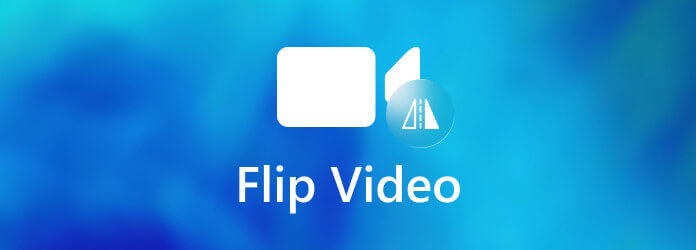
Para iniciantes, uma interface clara e recursos fáceis de usar são importantes. No entanto, os usuários avançados preferem criar os efeitos desejados com opções personalizadas. Isto faz Conversor de vídeo Blu-ray Master final uma maneira flexível de virar um vídeo no Windows e Mac.
Principais recursos do Best Video Flipping Editor
Carregue um video
Inicie o melhor editor de vídeo depois de instalá-lo em sua área de trabalho. Vou ao Adicionar arquivos menu no canto superior esquerdo e escolha o Adicionar arquivos or adicionar pasta opção para abrir o vídeo de destino. Se você pretende virar vários vídeos, abra todos eles em massa.

Vire o vídeo
Clique na Editar ícone sob o título do vídeo e abra-o na janela do editor. Vá para o Girar e Cortar guia na parte superior da janela. Localize o rotação seção e clique no Virar horizontalmente or Virar verticalmente botão para obter o efeito desejado. Você pode visualizar o resultado no saída painel em tempo real. Clique no OK botão para confirmar.

Exporte o vídeo
De volta à interface inicial, defina o diretório de destino e o nome do arquivo no salvar a caixa pressionando o Pasta botão. Por fim, clique no Converter tudo botão para exportar o vídeo espelhado.

Adobe Premiere Pro é um editor de vídeo profissional com uma ampla variedade de recursos, embora seja muito caro. Se você já o tiver em seu disco, siga as etapas abaixo para inverter um vídeo rapidamente.
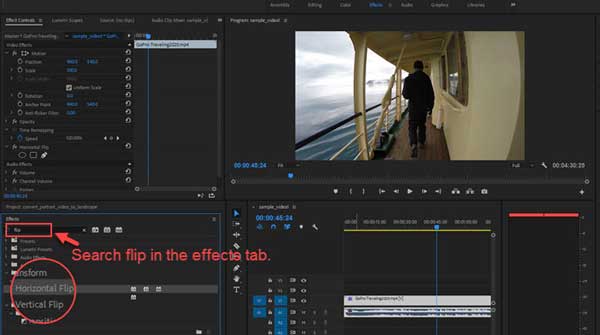
Abra o vídeo que deseja espelhar em um novo projeto ou projeto existente no editor de vídeo. Em seguida, coloque o vídeo na linha do tempo.
Vou ao Efeito menu, encontre o Transformar guia, e selecione Flip Horizontal or Virar vertical No menu suspenso.
Arraste o efeito para o clipe e vire instantaneamente o vídeo no painel Monitor.
Observação: O Premiere Pro também permite que você inverta apenas uma parte de um vídeo. Você pode selecionar a parte desejada com o Navalha ferramenta e, em seguida, execute as etapas para fazê-lo diretamente.
Não perca:
Dividir a tela no Adobe Premiere Pro
Importar vídeo MP4 para Adobe Premiere Pro
O iMovie é o editor de vídeo integrado no Mac e no iPhone. A versão iOS não vem com um recurso de inversão de vídeo, mas você pode inverter um vídeo no Mac usando o iMovie com o filtro Flip gratuitamente.
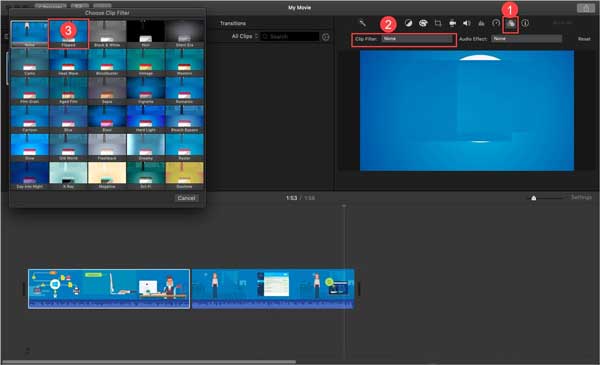
Execute o iMovie da pasta Aplicativos, crie um novo projeto e selecione Filme. Abra o vídeo de destino no iMovie e coloque-o na linha do tempo.
Clique na filtros botão acima do painel de visualização e escolha o Filtro de clipe. Isso irá ativar o Escolha o filtro de clipes diálogo.
Encontre o Flipped filtrar na caixa de diálogo pop-up e selecioná-lo. Lembre-se de que o filtro espelha seu vídeo apenas horizontalmente. Se você pretende virar um vídeo verticalmente no Mac, você deve usar um aplicativo de edição de vídeo de terceiros.
Clique na Partilhar ícone no canto superior direito e escolha um canal para salvar o resultado. Para salvá-lo em seu Mac, selecione Envie o e siga as instruções.
O aplicativo Fotos integrado no iPhone não apenas armazena suas fotos e vídeos, mas também oferece recursos simples para editar seus arquivos de mídia. Isso torna a maneira mais fácil de virar um vídeo no iPhone, embora só possa espelhar um vídeo horizontalmente.
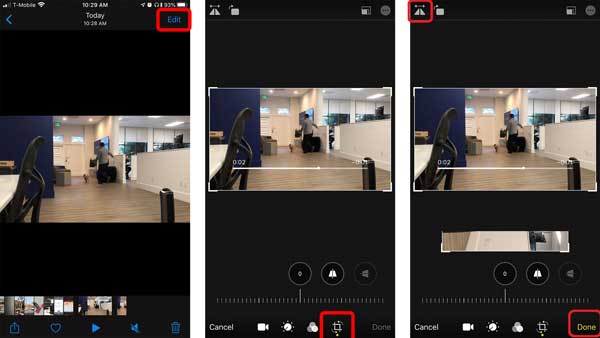
Certifique-se de salvar o vídeo que deseja editar em seu aplicativo Fotos. Em seguida, vá para o aplicativo Fotos, encontre o vídeo e abra-o.
Toque em Editar botão no canto superior direito e toque no Colheita ícone na parte inferior.
Agora, toque no Flip Horizontal ícone na parte superior da tela para virar o vídeo no iPhone. Tocar Pronto depois de obter o efeito desejado e salvar o vídeo no aplicativo Fotos.
Observação: Essa é a maneira mais fácil de virar um vídeo no iPhone, mas também existem aplicativos de edição de vídeo de terceiros.
No Android, você só pode virar um vídeo com um aplicativo de terceiros, como RFV. Na verdade, ele está disponível para dispositivos iPhone e Android. Ele vem com um recurso simples, ajudando a corrigir a orientação por meio de espelhamento ou rotação.
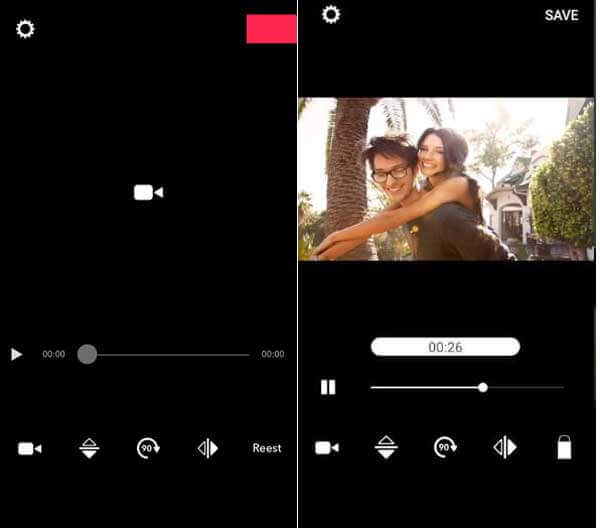
Execute o aplicativo RFV de sua gaveta de aplicativo, permita que ele acesse sua Galeria e abra o vídeo alvo.
Em seguida, toque no Flip Horizontal or Virar vertical botão na parte inferior para virar o vídeo no Android.
Em seguida, toque em SAVE no canto superior direito e salve-o na sua Galeria.
Além disso, os aplicativos de edição de vídeo da web são outra maneira de virar um vídeo em um computador ou dispositivo móvel. No entanto, eles exigem uma assinatura ou adicionam uma marca d'água em seu vídeo. Se você não se importar, usamos Kapwing como um exemplo para mostrar como funciona.
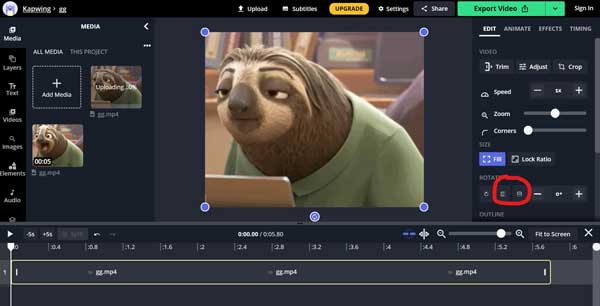
Acesse o editor de vídeo online em seu navegador. Clique no Enviar arquivo botão e carregue um vídeo do seu computador.
Vou ao GIRAR área no EDITAR painel do lado direito. Em seguida, clique em Inverter horizontal e Virar vertical botão para obter o efeito desejado.
Finalmente, clique no botão Exportar vídeo or Partilhar botão para salvá-lo.
A rotação do vídeo é igual à inversão do vídeo?
Não. A rotação é para alterar a orientação de um vídeo com graus específicos. No entanto, inverter um vídeo significa espelhar as imagens e criar o reflexo do vídeo.
Como virar um vídeo no Windows 10?
Infelizmente, o aplicativo Fotos pré-instalado no Windows 10 não pode virar um vídeo. Em outras palavras, você deve usar um aplicativo de terceiros para obter o efeito.
Posso virar um vídeo do YouTube?
Depois que um vídeo é carregado no YouTube, você não pode mais editá-lo. Você tem que baixar o vídeo do YouTube e depois colocá-lo offline.
Agora, você deve aprender pelo menos as 6 maneiras mais fáceis de virar um vídeo em dispositivos Windows, Mac, iPhone ou Android. Você pode escolher o método adequado e seguir nosso guia para obter o efeito desejado. Blu-ray Master Video Converter Ultimate é a melhor escolha para Windows. Mais perguntas? Por favor, deixe uma mensagem abaixo deste post.
Mais Leitura
Como inverter e girar vídeos MP4 gratuitamente
Você se sente confuso quando seu vídeo é reproduzido de cabeça para baixo ou girado 90 graus? Leia este artigo para saber mais sobre como inverter e girar vídeos MP4 de 2 maneiras eficientes.
Os 5 principais aplicativos para combinar vídeos em um só para o Instagram [Guia completo]
Como combinar vídeos Snapchat para Instagram? Como combinar vídeos em um só para o Instagram? Você pode obter 5 aplicativos para combinar fotos e vídeos para o Instagram.
Como cortar e mesclar músicas online do YouTube? Como cortar e juntar músicas online e gratuitamente? Aprenda maneiras fáceis de cortar e mesclar músicas online gratuitamente a partir deste post.
Como compactar um vídeo para Facebook e Messenger
O vídeo é muito grande para postar no Facebook? Leia nosso tutorial para compactar um arquivo de vídeo para Facebook e Messenger.